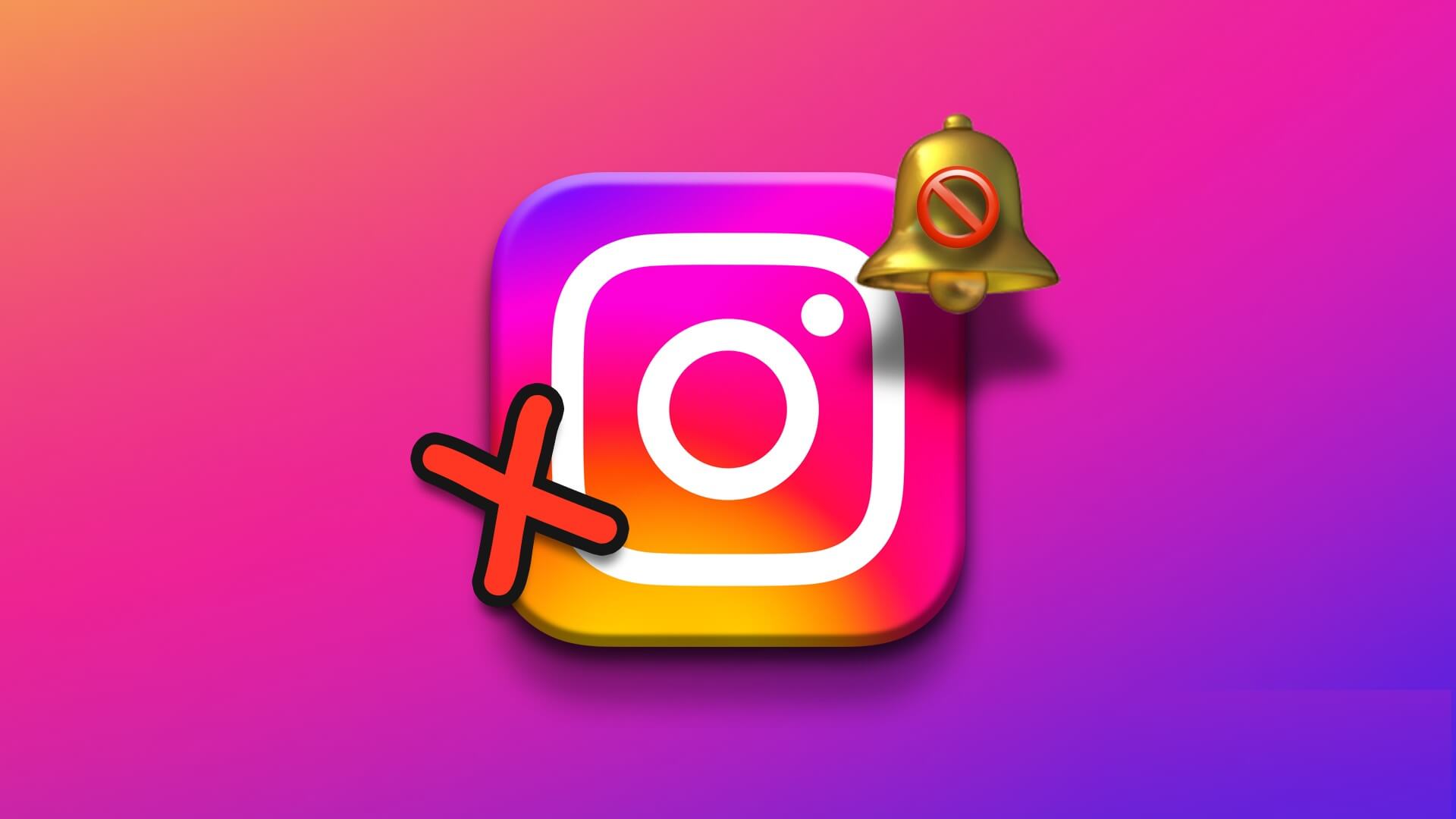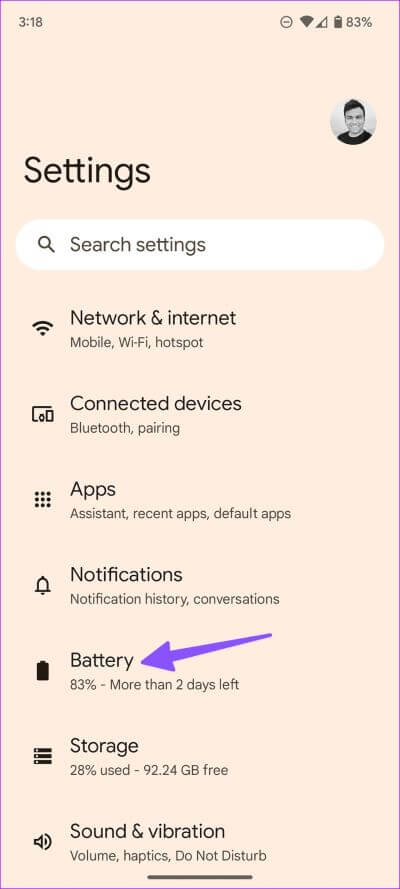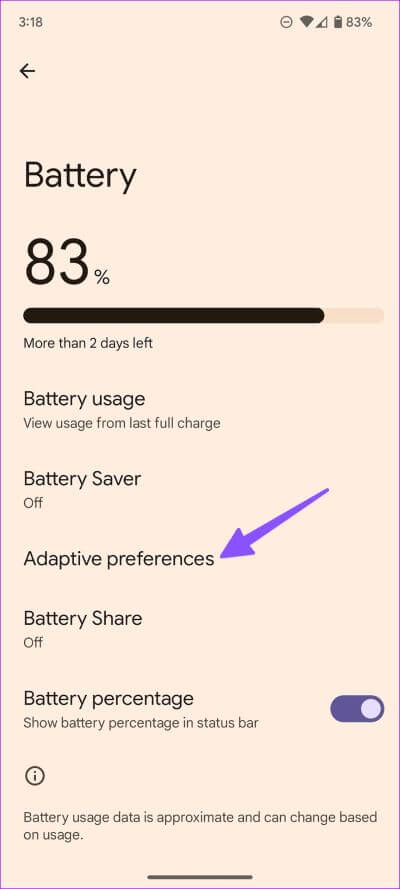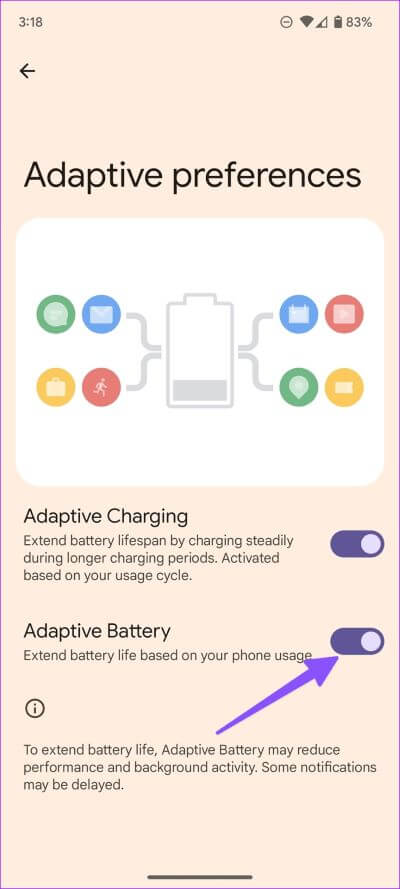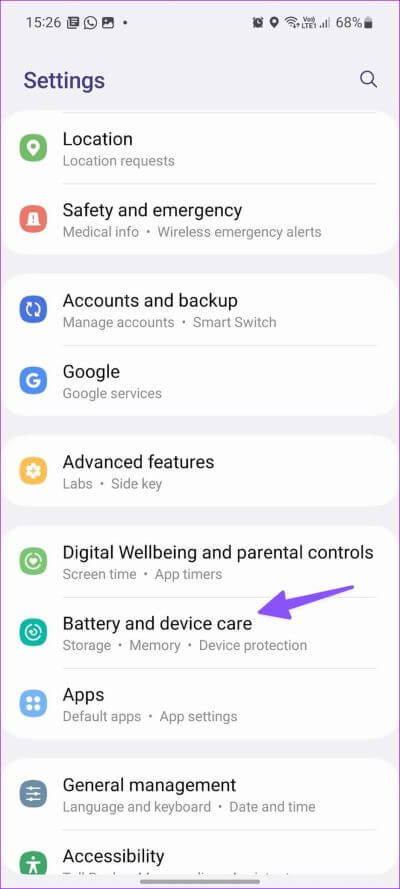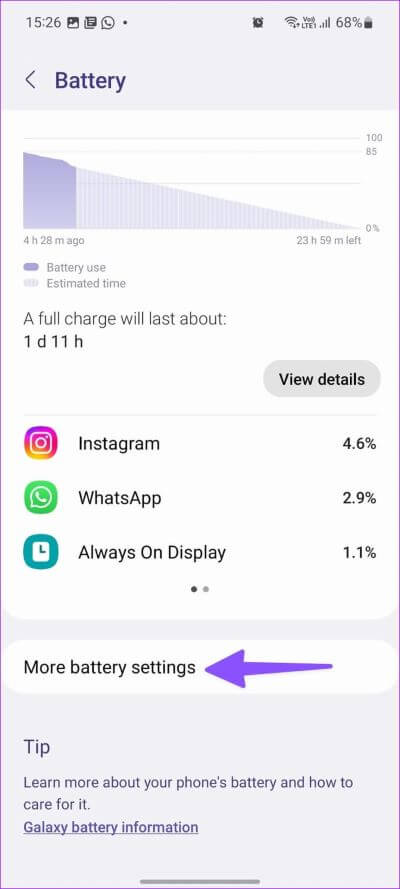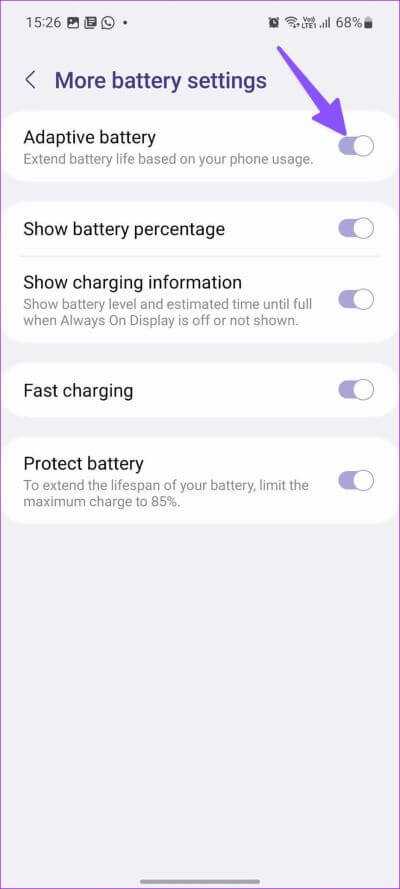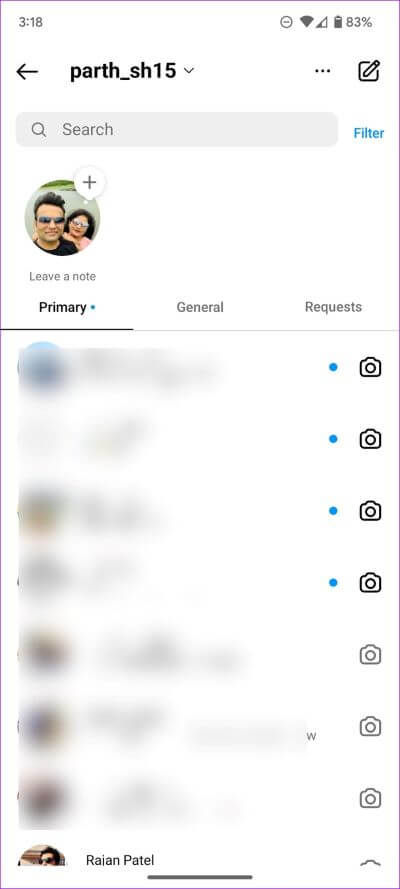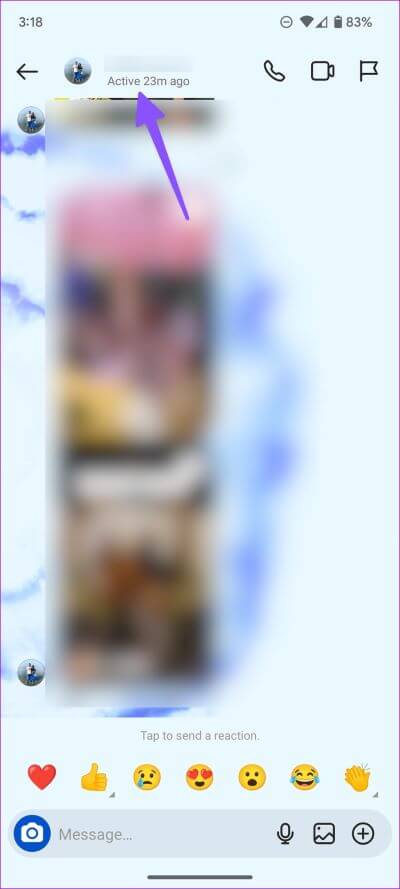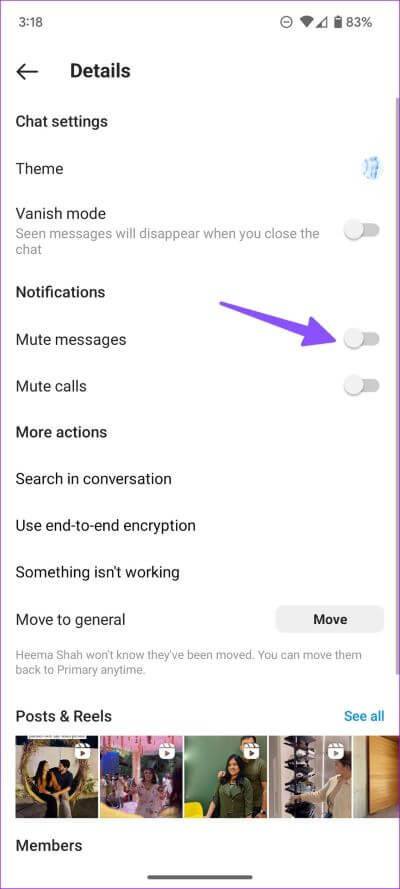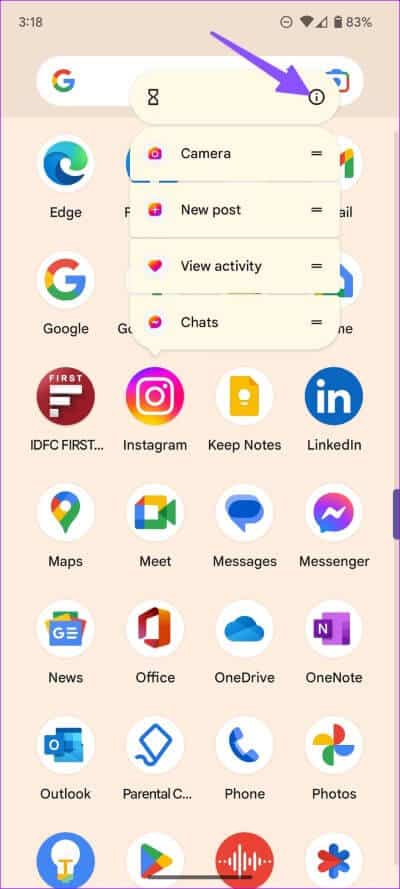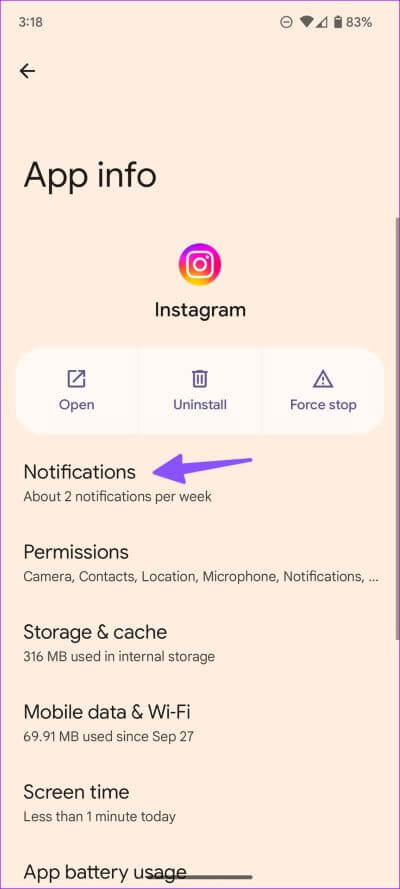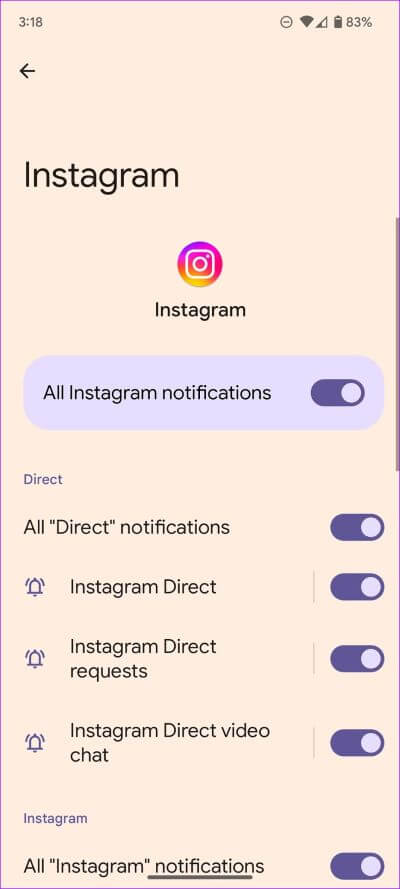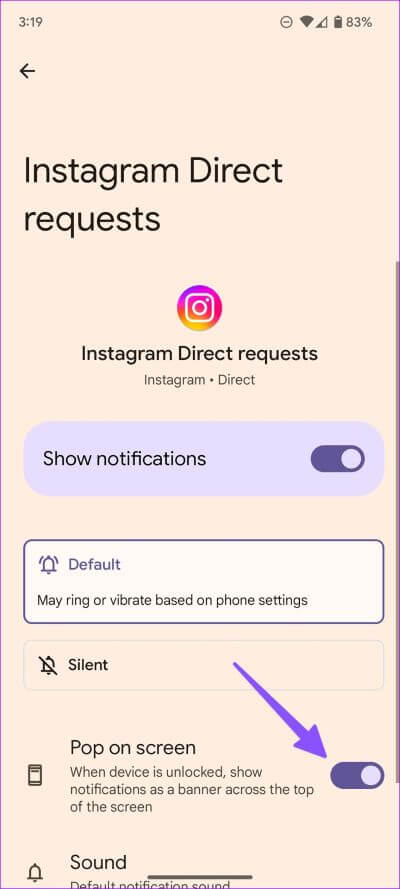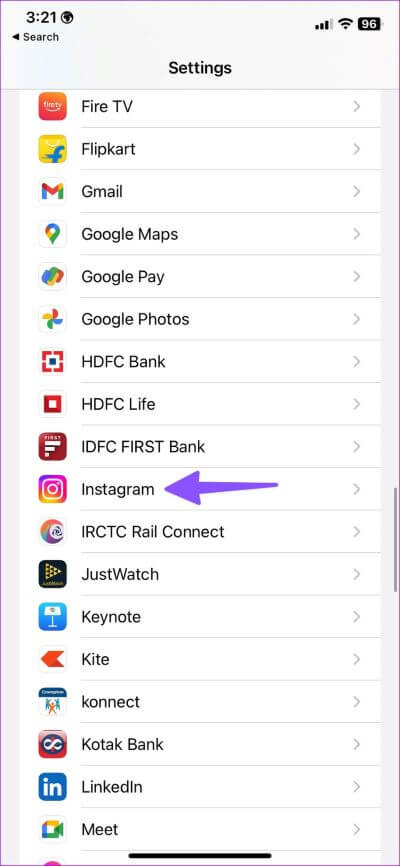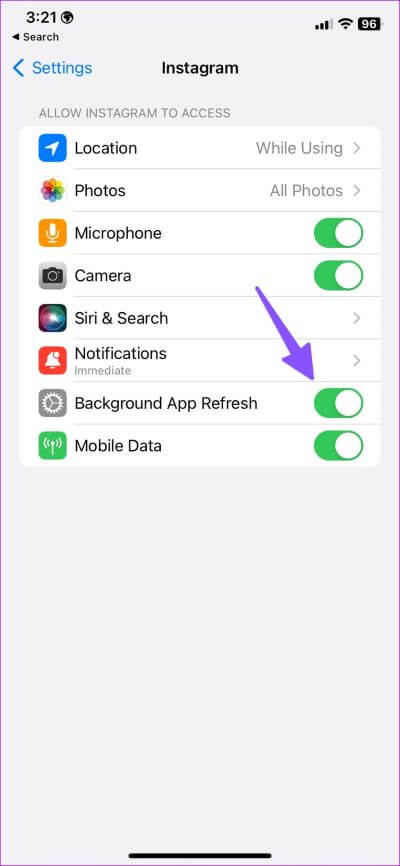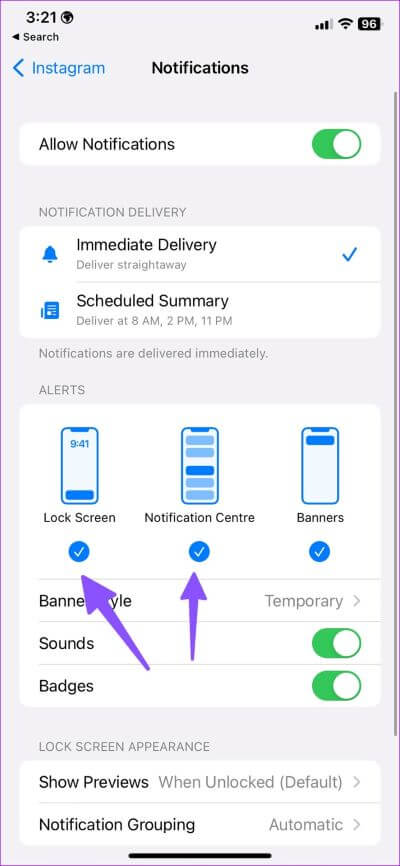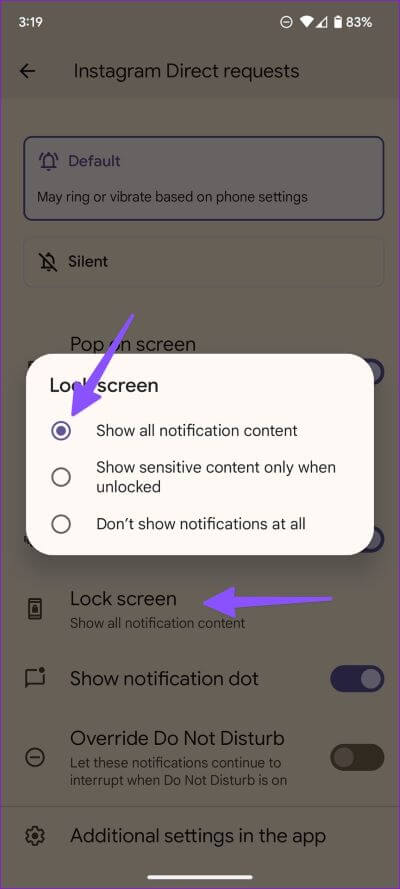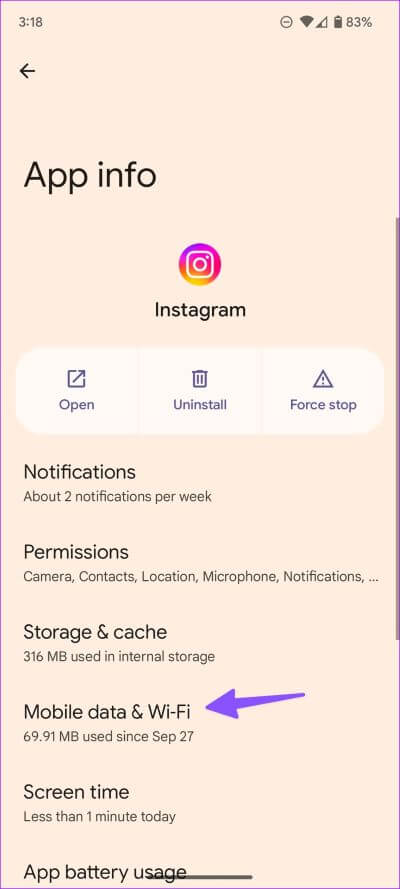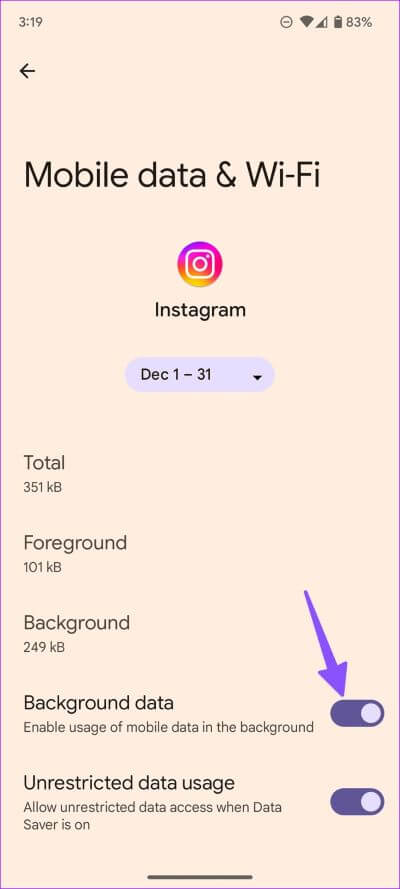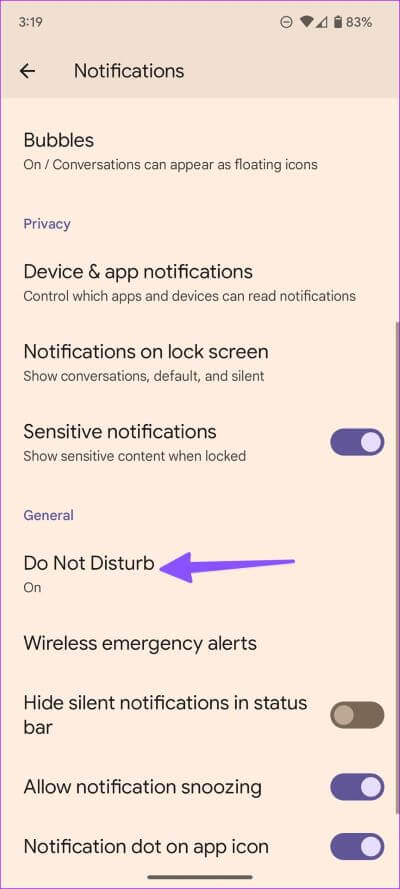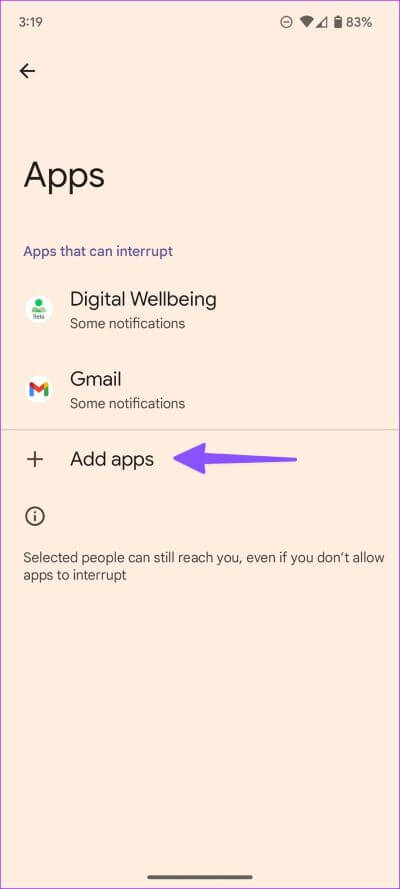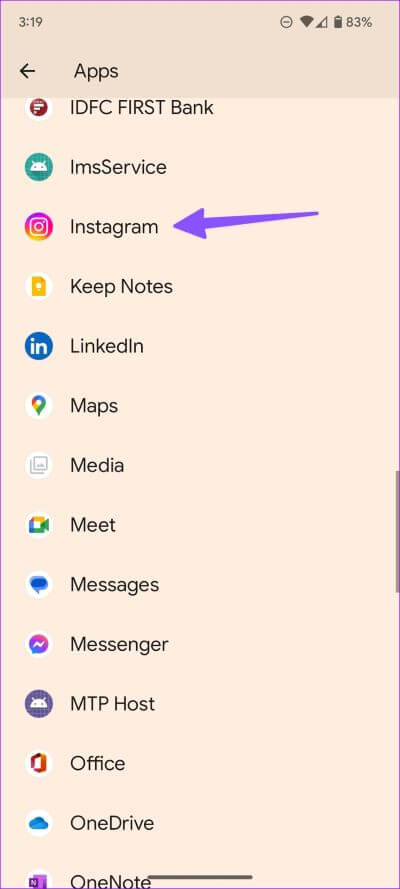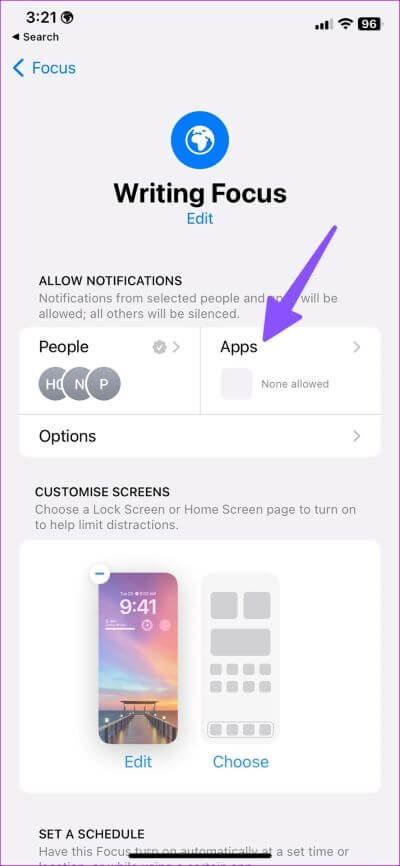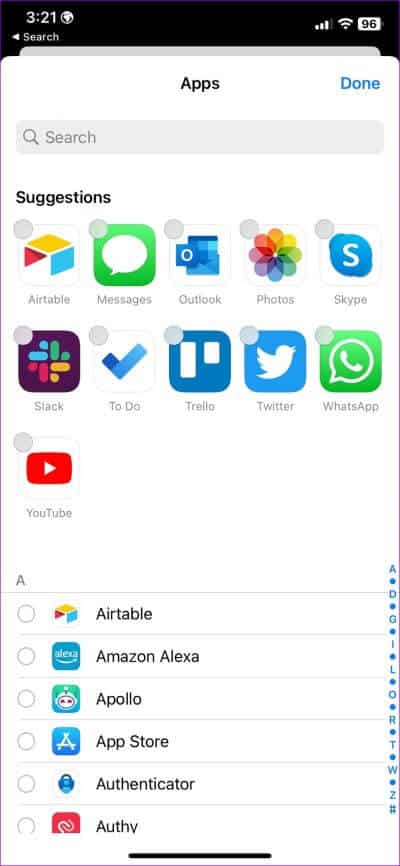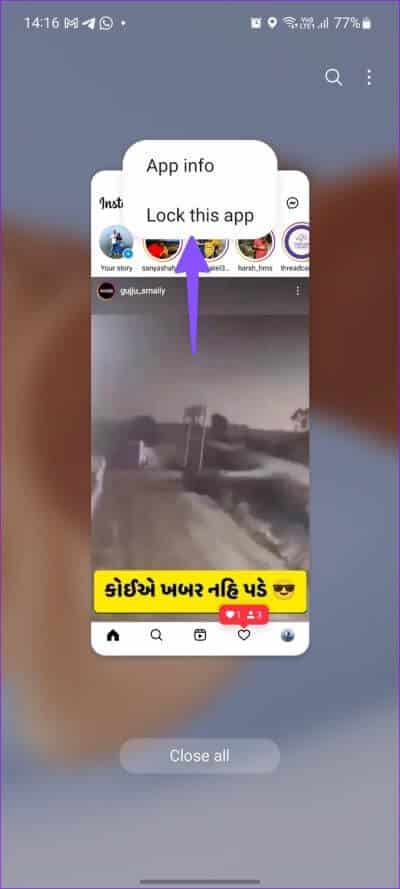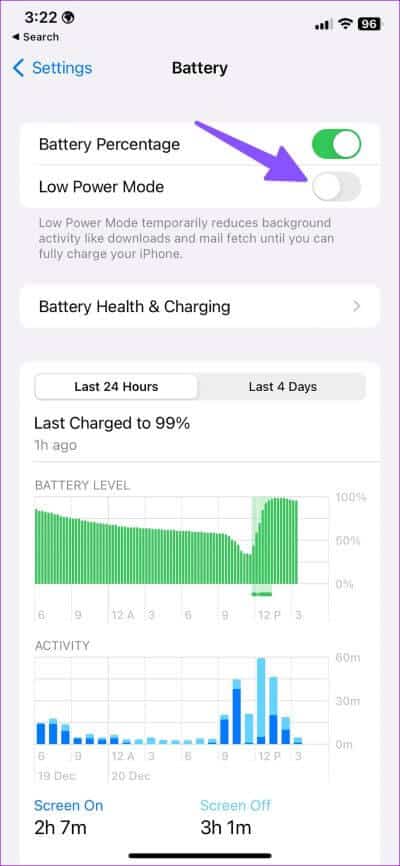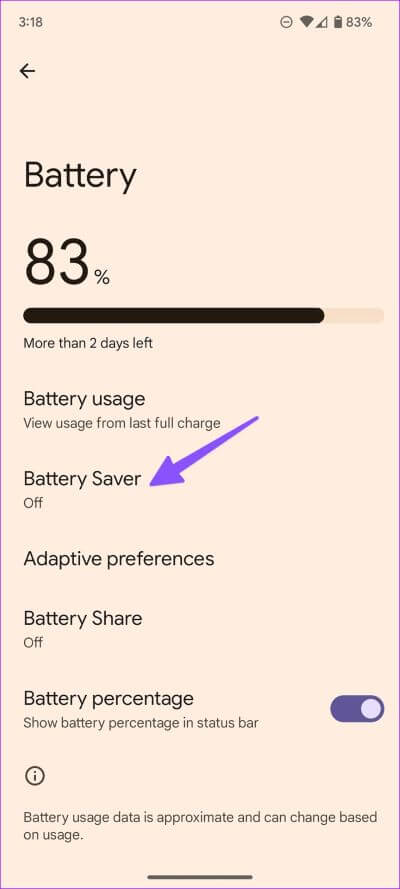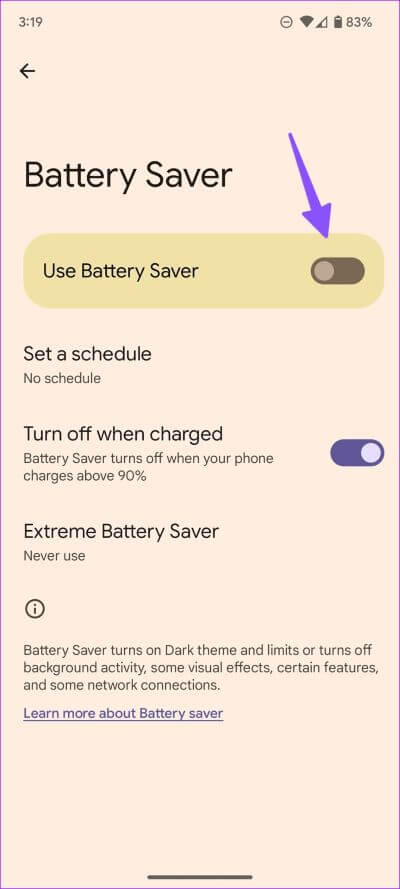앱을 열지 않으면 Instagram 알림이 작동하지 않는 문제를 해결하는 9가지 방법
실시간 알림은 완벽한 Instagram 경험의 주요 부분입니다. 최근 많은 사용자들이 휴대폰에서 앱을 열지 않으면 알림을 받지 못한다고 불평하고 있습니다. 다음과 같은 경우 중요한 메시지나 좋아하는 크리에이터의 최신 게시물을 놓칠 수 있습니다. Instagram 알림이 오작동하기 시작합니다.
최신 업데이트를 확인하기 위해 Instagram 앱을 자주 여는 것은 불편합니다. 다행히 이 문제를 영구적으로 해결할 수 있습니다. 앱을 열지 않으면 작동하지 않는 Instagram 알림을 수정하는 가장 좋은 방법은 다음과 같습니다.
1. 배터리 최적화 비활성화(ANDROID)
거의 모든 Android 휴대전화에는 휴대전화의 배터리 수명을 연장하기 위한 '적응형 배터리'가 제공됩니다. 이 기능은 성능 및 백그라운드 활동을 감소시켜 비활성 앱의 알림을 지연시킬 수 있습니다. 이 기능은 기본적으로 활성화되어 있으므로 Android에서 "적응형 배터리"를 비활성화하는 방법은 다음과 같습니다. 그녀를 특징으로
단계1 : 열다 설정 당신의 안드로이드 전화에.
단계2 : 다음으로 스크롤 배터리.
단계3 : 열다 적응 선호.
단계4 : 장애를 입히다 "적응형 배터리" 다음 목록에서.
사용 된 삼성 하나의 인터페이스 완전히 다른 설정 메뉴. Galaxy 폰 사용자는 아래 단계를 사용하여 적응형 배터리를 비활성화할 수 있습니다.
단계1 : 열다 설정 당신의 삼성 갤럭시 전화에.
단계2 : 퍄퍄퍄 배터리 및 장치 관리.
단계3 : 배터리를 선택하고 엽니다. "더 많은 배터리 설정".
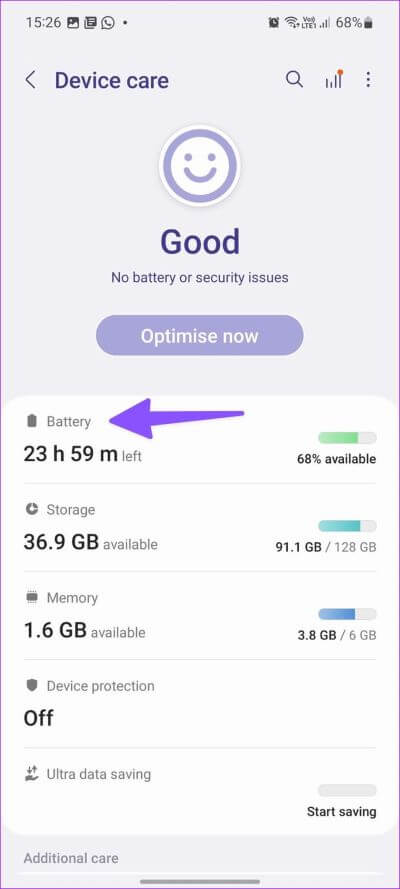
단계4 : 장애를 입히다 "적응형 배터리".
2. Instagram 메시지 음소거 해제
특정 Instagram 스레드를 음소거하면 앱을 열지 않으면 알림을 받지 않습니다.
단계1 : 열다 인스타그램 당신의 전화에.
단계2 : 이동 받은 편지함.
단계3 : 퍄퍄퍄 채팅 스레드.
단계4 : 클릭 담당자 이름 위.
단계5 : 장애를 입히다 메시지 음소거 및 통화 음소거 다음 메뉴에서 토글하려면 채팅 활동 알림을 음소거하십시오.
음소거된 모든 Instagram 스레드에 대해 동일한 단계를 반복해야 합니다.
3. 인스타그램(안드로이드)에 대한 화면 알림 팝업 활성화
팝업 화면 알림이 활성화되면 Android 휴대폰 화면 상단에 배너 형태로 Instagram 알림이 표시됩니다.
단계1 : 아이콘을 길게 누릅니다. 인스타그램 앱 클릭 응용 프로그램 정보 아이콘입니다.
단계2 : 퍄퍄퍄 공지 사항.
단계3 : 퍄퍄퍄 공지 카테고리 휴대전화로는 받지 않습니다.
단계4 : 할 수있게하다 스위치 화면에 팝업.
4. 잠금 화면에서 Instagram 알림 활성화
어떤 이유로 잠금 화면에서 Instagram 알림을 비활성화했습니까? 이 경우 홈 화면으로 이동하거나 앱을 열 때만 알림을 받게 됩니다. 휴대폰의 잠금 화면에서 Instagram 알림을 활성화합시다.
iPhone
단계1 : 열다 설정 당신의 아이폰에.
단계2 : 다음으로 스크롤 인스타그램.
단계 3: 열다 공지 사항.
단계4 : 활성화 버튼 선택 아래에 잠금 화면 및 알림 센터.
Android
단계1 : 열다 신청 정보 목록 Instagram에서(위의 단계 확인).
단계2 : 퍄퍄퍄 공지 사항.
단계3 : 퍄퍄퍄 잠금 화면.
단계4 : 옆에 있는 라디오 버튼을 눌러 모든 알림 내용을 표시합니다.
5. 인스타그램용 백그라운드 앱 새로 고침 활성화
Instagram용 백그라운드 앱 새로 고침을 비활성화하면 앱을 열지 않으면 앱에서 알림을 중지할 수 있습니다. Instagram 권한을 활성화하려면 아래 단계를 따르십시오.
iPhone
1 단계: 인스타그램 열기 아이폰 설정 (위의 단계 참조).
단계2 : 스위치를 활성화 "백그라운드에서 앱 새로 고침".
Android
단계1 : 메뉴 열기 인스타그램 앱 정보 (위의 단계를 확인하십시오).
단계2 : 퍄퍄퍄 "모바일 데이터 및 Wi-Fi".
단계3 : 토글 활성화 "배경 데이터".
6. DND(방해 금지 모드)에서 인스타그램 제외
인스타그램 알림을 받고 싶다면 활성 방해 금지 모드 , 방해 금지에서 앱을 제외하려면 아래 단계를 따르십시오.
Android
단계1 : 열다 설정 훠궈 공지 사항.
단계2 : 다음으로 스크롤 "방해하지 마세요".
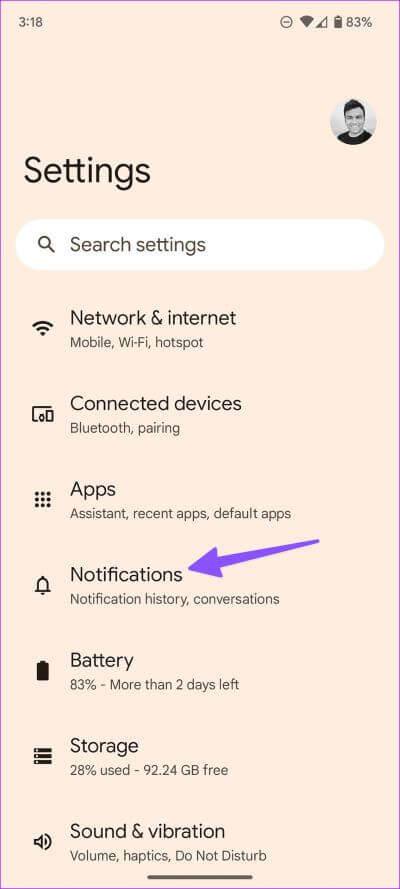
단계3 : 퍄퍄퍄 응용 انقر فوق 앱을 추가합니다.
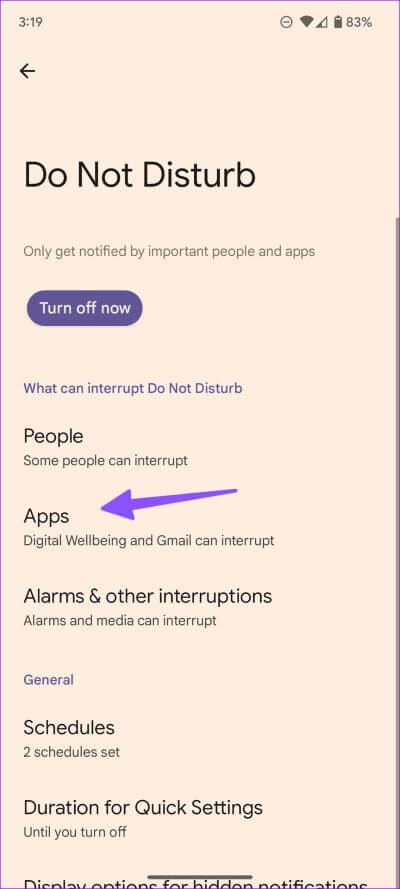
단계4 : 퍄퍄퍄 인스타그램.
iPhone
단계1 : 열다 설정 훠궈 초점.
단계2 : 열다 초점 프로필 훠궈 응용.
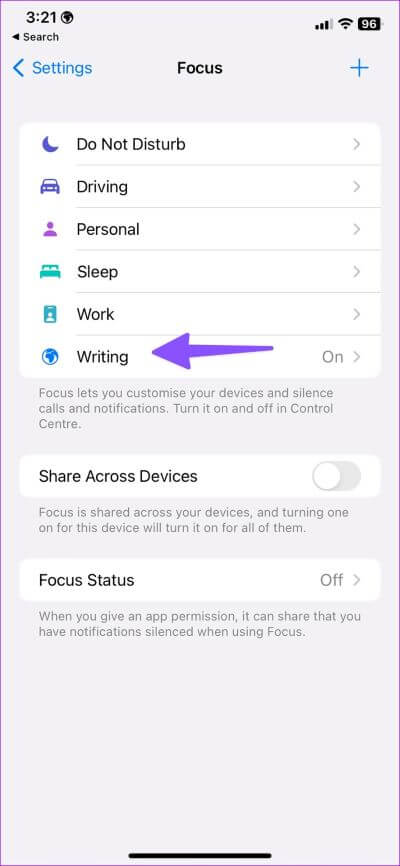
3 단계: 클릭 인스타그램을 추가하세요.
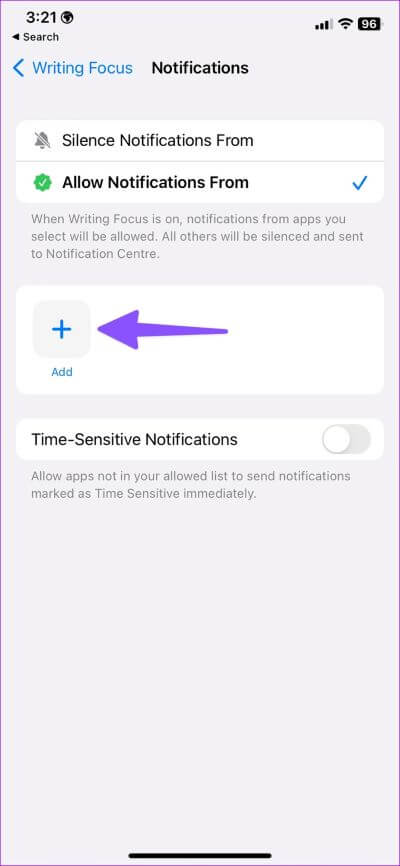
7. Android에서 Instagram 잠금(Android)
~에 관계없이 적응형 배터리 Android에서 많은 제조업체가 강력한 배터리 절약 트릭을 구현합니다. 당신은 필요 인스타그램 잠금 백그라운드에서 원활하게 진행되도록 합니다.
단계1 : 메뉴 열기 일반 앱 당신의 안드로이드 전화에.
단계2 : 퍄퍄퍄 앱 아이콘 그리고 클릭이 앱을 잠그세요.”
8. 배터리 절약 모드 비활성화
휴대폰의 활성 배터리 절약 모드는 Instagram 알림을 방해하며 앱을 열 때만 알림을 받을 수 있습니다.
iPhone
단계1 : 열다 설정.
단계2 : 퍄퍄퍄 배터리 토글 스위치 비활성화 "저전력 모드".
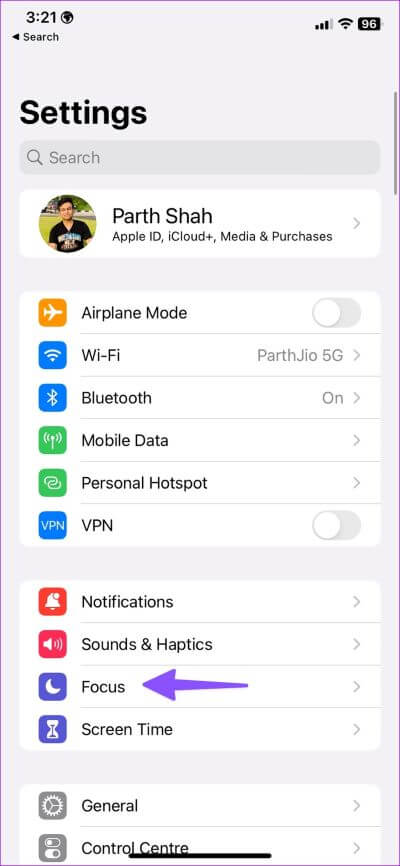
Android
단계1 : 이동 설정.
2 단계: 찾기 배터리 그리고 열다 배터리 세이버.
단계3 : 에서 비활성화 다음 목록.
완벽한 인스타그램 경험을 즐기세요
어떤 트릭도 작동하지 않으면 Instagram을 최신 버전으로 업데이트하고 실시간 알림을 받으세요. 어떤 문제 해결 단계가 효과가 있었나요? 의견에 결과를 공유하십시오.